아, 또 블루스크린이야? 컴퓨터를 사용하다 보면 마주치기 싫은 순간들이 있죠. 그중에서도 특히 ‘THREAD_STUCK_IN_DEVICE_DRIVER’라는 낯선 오류 메시지를 보셨다면 저처럼 심장이 철렁 내려앉았을 겁니다.
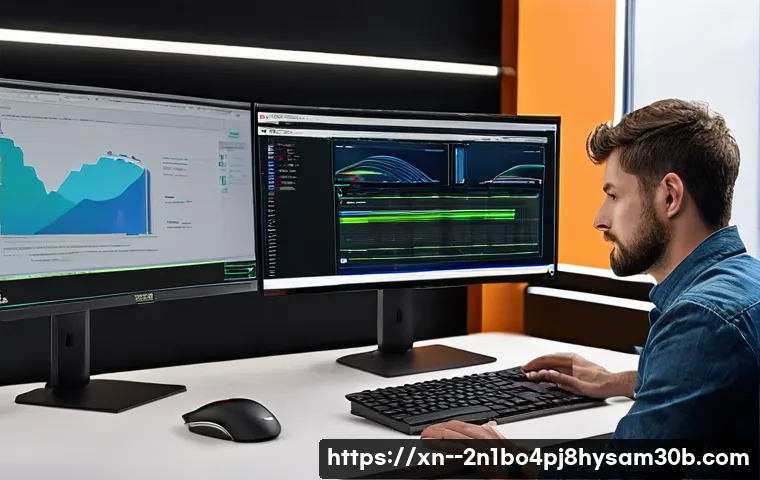
이 골치 아픈 오류는 갑자기 화면이 멈추거나, 게임 중 렉이 걸리다 못해 재부팅되는 등 다양한 형태로 우리를 괴롭히곤 하는데요. 대부분 그래픽 카드 드라이버 문제로 발생하는 경우가 많아, 처음 겪는 분들은 도대체 뭘 어떻게 해야 할지 막막하게 느껴질 거예요. 저도 예전에 비슷한 경험을 하면서 밤새 씨름했던 기억이 생생합니다.
컴퓨터를 새로 포맷해도, 드라이버를 다시 깔아도 해결되지 않아 답답했던 적이 한두 번이 아니었죠. 하지만 걱정 마세요! 이 지긋지긋한 오류의 원인부터 속 시원한 해결책까지, 제가 직접 겪어보고 찾아낸 꿀팁들을 오늘 이 글에서 모두 풀어드릴게요.
여러분의 소중한 컴퓨터를 다시 쌩쌩하게 만들 비법, 지금부터 정확하게 알아보도록 할게요!
골치 아픈 THREAD_STUCK_IN_DEVICE_DRIVER, 그 정체를 파헤치다
주로 그래픽 카드와 얽힌 문제
아, 정말 생각만 해도 머리 아픈 블루스크린 중에서도 특히 ‘THREAD_STUCK_IN_DEVICE_DRIVER’는 저를 몇 날 며칠이나 괴롭혔던 주범이에요. 이 녀석, 알고 보면 대부분 그래픽 카드 드라이버와 아주 깊은 관련이 있더라고요. 컴퓨터가 갑자기 멈추거나, 화면이 검게 변하고, 심지어 재부팅까지 되는 황당한 상황을 연출하곤 하죠. 제가 게임을 한창 즐기던 도중 갑자기 화면이 멈추면서 이 오류 메시지가 뜨는 바람에 중요한 순간을 놓쳐 얼마나 허탈했던지 몰라요. 보통은 그래픽 드라이버가 제대로 설치되지 않았거나, 손상되었을 때, 혹은 운영체제와 호환성 문제가 생겼을 때 이런 증상이 나타난다고 하더라고요. 저도 처음에는 단순히 드라이버만 다시 깔면 되겠지 하고 쉽게 생각했는데, 생각보다 복합적인 문제라 여러 번 시도 끝에 겨우 해결했답니다. 이 오류가 뜬다면 일단 그래픽 카드 드라이버에 문제가 있을 가능성이 가장 높다고 생각하고 접근하는 것이 좋아요.
드라이버 문제 외의 예상치 못한 원인들
하지만 단순히 그래픽 카드 드라이버 문제라고만 단정하기는 어려울 때도 있어요. 제가 겪어본 바로는 이 오류가 때로는 바이오스(BIOS) 호환성 문제나 업데이트가 제대로 되지 않아서 발생하는 경우도 있더라고요. ‘이게 바이오스랑 무슨 상관이야?’ 하고 의아해하실 수도 있지만, 실제로 바이오스 버전이 오래되었거나 메인보드와 그래픽 카드 간의 충돌 때문에 이런 오류가 발생하기도 합니다. 제 경우에는 그래픽 드라이버를 아무리 재설치해도 해결되지 않아서 정말 좌절했었는데, 알고 보니 메인보드의 바이오스가 너무 구버전이라 최신 그래픽 카드와 제대로 통신하지 못하고 있었던 거죠. 이 외에도 하드웨어 자체의 문제, 예를 들면 그래픽 카드의 물리적인 손상이나 슬롯 접촉 불량, 심지어는 전원 공급 장치의 불안정한 전압 때문에도 발생할 수 있다는 사실! 이렇게 다양한 원인이 얽혀있기 때문에 단순히 드라이버 하나만 보고 해결하려다가는 시간 낭비만 할 수 있어요. 그래서 저는 이런 복합적인 문제를 하나씩 차분하게 짚어보는 것이 중요하다고 생각해요.
드라이버 문제는 이렇게 해결해 보세요!
완벽한 드라이버 재설치 가이드
자, 그럼 가장 먼저 시도해봐야 할 해결책인 그래픽 카드 드라이버 재설치에 대해 이야기해볼게요. 그냥 ‘재설치’라고 하면 간단하게 들리지만, 사실 완벽하게 재설치하려면 몇 가지 단계를 거쳐야 해요. 저도 처음에는 그냥 장치 관리자에서 드라이버 제거하고 바로 다시 깔았었는데, 그렇게 해서는 제대로 해결되지 않는 경우가 많더라고요. 가장 중요한 건 이전에 설치되었던 드라이버의 잔여 파일을 완전히 삭제하는 거예요. ‘DDU(Display Driver Uninstaller)’ 같은 전문 프로그램을 사용해서 기존 드라이버를 깔끔하게 밀어버리는 게 정말 중요합니다. 이렇게 깨끗하게 정리한 후에, 해당 그래픽 카드 제조사 홈페이지에 직접 접속해서 최신 드라이버를 다운로드 받아 설치해야 해요. 자동 업데이트나 윈도우 업데이트를 통해 설치되는 드라이버는 때때로 최신 버전이 아니거나 시스템에 완벽하게 최적화되지 않은 경우가 있기 때문에, 수동으로 최신 버전을 설치하는 것이 훨씬 안전하고 효과적입니다. 저도 이 방법으로 드라이버 충돌 문제를 여러 번 해결했던 경험이 있어요.
최신 버전으로의 꾸준한 업데이트가 핵심
드라이버를 한 번 설치했다고 해서 끝이 아니에요. 컴퓨터 부품들은 계속해서 새로운 기술이 적용되고, 운영체제도 업데이트되면서 드라이버 역시 꾸준히 최신 상태를 유지하는 것이 중요합니다. 그래픽 카드 제조사들은 성능 개선이나 버그 수정, 그리고 새로운 게임이나 소프트웨어에 대한 최적화를 위해 주기적으로 새로운 드라이버를 발표하거든요. 저도 예전에 즐겨 하던 게임이 갑자기 프레임 드랍이 심해지거나 오류가 자주 발생해서 알아보니, 그래픽 드라이버가 구버전이라 최신 게임 엔진과 제대로 호환되지 않고 있었던 적이 있어요. 이처럼 드라이버 업데이트는 단순히 오류 해결을 넘어 시스템의 안정성과 성능을 최적화하는 데 필수적인 요소라고 할 수 있습니다. 물론, 무작정 최신 드라이버로만 업데이트하는 것이 능사는 아니에요. 간혹 최신 드라이버가 특정 시스템에서 문제를 일으키는 경우도 있기 때문에, 업데이트 전에는 관련 커뮤니티나 포럼에서 다른 사용자들의 피드백을 확인해보는 지혜도 필요합니다. 하지만 ‘THREAD_STUCK_IN_DEVICE_DRIVER’ 오류를 겪고 있다면, 최신 드라이버로의 업데이트는 가장 먼저 시도해봐야 할 핵심적인 해결책 중 하나라고 확신해요.
바이오스 업데이트, 의외의 해결책이 될 수도?
바이오스 호환성 문제, 간과하지 마세요
처음에 ‘THREAD_STUCK_IN_DEVICE_DRIVER’ 오류를 겪었을 때, 바이오스 업데이트까지 생각하게 될 줄은 꿈에도 몰랐어요. 하지만 드라이버 재설치와 온갖 소프트웨어적인 시도를 다 해봐도 해결되지 않을 때, 의외의 복병이 바로 바이오스 호환성 문제였습니다. 특히 메인보드를 교체했거나, 최신 그래픽 카드를 장착했는데 기존 바이오스 버전이 너무 오래된 경우 이런 문제가 발생할 수 있다고 하더라고요. 저도 이 문제로 한참을 고생했는데, 제 컴퓨터의 메인보드 바이오스 버전이 그래픽 카드와 최신 윈도우 운영체제를 제대로 지원하지 못하고 있었던 거죠. 바이오스는 컴퓨터의 가장 기본적인 입출력 시스템을 관리하는 펌웨어이기 때문에, 이 부분이 불안정하면 다른 모든 하드웨어 장치에 영향을 미칠 수 있습니다. 특히 그래픽 카드처럼 시스템 자원을 많이 사용하는 장치는 바이오스의 역할이 더욱 중요해져요. 그래서 만약 드라이버 문제 해결에 어려움을 겪고 계시다면, 바이오스 업데이트를 한 번쯤 고려해보시는 것이 좋습니다.
안전하게 바이오스 업데이트 하는 방법
바이오스 업데이트는 사실 조금 조심스럽게 접근해야 하는 부분이에요. 잘못하면 컴퓨터가 벽돌이 될 수도 있다는 무시무시한 이야기도 많이 들었거든요. 하지만 너무 걱정하지 마세요. 요즘은 제조사에서 제공하는 바이오스 업데이트 도구들이 워낙 잘 나와 있어서 비교적 안전하게 진행할 수 있습니다. 가장 중요한 건 내 메인보드 모델명을 정확히 확인하고, 해당 제조사 홈페이지에서 최신 바이오스 파일을 다운로드하는 거예요. 절대로 다른 모델의 바이오스 파일을 사용해서는 안 됩니다. 그리고 업데이트 중에는 절대로 컴퓨터 전원이 꺼지거나 강제로 종료되지 않도록 주의해야 해요. 혹시 모를 상황에 대비해 UPS(무정전 전원 장치)를 사용하는 것이 가장 좋지만, 여의치 않다면 전원 케이블이 헐거워지지 않았는지 다시 한번 확인하고, 안정적인 전원 공급이 되는 환경에서 진행해야 합니다. 업데이트 과정은 제조사마다 조금씩 다르지만, 보통 USB 메모리에 파일을 넣고 바이오스 설정에서 업데이트를 실행하는 방식이 일반적입니다. 저도 처음에는 손이 덜덜 떨렸는데, 침착하게 안내에 따라 진행하니 생각보다 어렵지 않았어요. 업데이트 후에는 시스템 안정성이 확 좋아진 것을 체감할 수 있었습니다.
하드웨어 점검, 이젠 전문가의 영역일까?
그래픽 카드 슬롯, 재장착만으로도 효과가?
소프트웨어적인 방법을 다 써봤는데도 ‘THREAD_STUCK_IN_DEVICE_DRIVER’ 오류가 계속 발생한다면, 이제는 하드웨어 쪽을 의심해봐야 할 때입니다. 생각보다 단순한 문제에서 해결의 실마리를 찾을 때가 많아요. 제가 경험한 것 중 하나가 바로 그래픽 카드 슬롯 접촉 불량이었어요. 컴퓨터를 오래 사용하다 보면 미세한 먼지가 쌓이거나, 본체를 옮기다가 충격이 가해져 그래픽 카드가 슬롯에서 살짝 들뜨는 경우가 있거든요. 이럴 때 그래픽 카드를 뽑아서 금도금된 접촉 부분을 지우개나 부드러운 천으로 닦아낸 다음, 슬롯에 다시 꾹 눌러서 장착해주면 의외로 문제가 해결될 때가 있습니다. ‘에이, 설마 저런 걸로?’ 하실 수도 있지만, 실제로 저도 친구 컴퓨터가 같은 오류로 계속 재부팅돼서 고생할 때, 그래픽 카드를 재장착해주니 거짓말처럼 정상 작동했던 경험이 있답니다. 슬롯을 바꾼다고 해결될 때도 있는데, 가끔은 메인보드의 특정 PCI-E 슬롯에 문제가 생겨서 다른 슬롯으로 옮겨 장착하면 괜찮아지는 경우도 있으니 한 번 시도해 볼 가치가 충분합니다.
온도 관리, 성능 저하의 숨은 주범
컴퓨터의 성능과 안정성에 치명적인 영향을 미치는 요인 중 하나가 바로 온도입니다. 특히 고사양 게임이나 작업을 할 때 그래픽 카드는 엄청난 열을 뿜어내는데요, 이 열이 제대로 해소되지 못하고 과열되면 시스템이 불안정해지면서 ‘THREAD_STUCK_IN_DEVICE_DRIVER’와 같은 오류를 발생시킬 수 있습니다. 저는 한 번 게임을 하다가 컴퓨터가 너무 뜨거워져서 깜짝 놀랐던 적이 있었는데, 그때 이후로 온도 관리에 신경을 많이 쓰게 되었어요. 본체 내부의 먼지를 주기적으로 청소해주고, 케이스 쿨링 팬이 제대로 작동하는지 확인하는 것이 중요합니다. 그래픽 카드 자체의 쿨링 팬 상태도 점검해야 하고요. 만약 쿨링 팬에서 이상한 소리가 나거나 제대로 돌지 않는다면 교체를 고려해봐야 합니다. 서멀 그리스(Thermal Grease)를 재도포하는 것도 좋은 방법이에요. 그래픽 카드 칩셋과 쿨러 사이에 발라주는 이 서멀 그리스가 시간이 지나면 굳거나 말라서 열전달 효율이 떨어지거든요. 이런 미묘한 부분들이 쌓여서 블루스크린의 원인이 될 수 있다는 사실, 꼭 기억해주세요. 내 컴퓨터가 너무 뜨거워지고 있진 않은지, 지금 당장 확인해보세요!
| 오류 코드 (0x000000EA) | 주요 원인 | 일반적인 해결책 |
|---|---|---|
| THREAD_STUCK_IN_DEVICE_DRIVER | 그래픽 카드 드라이버 문제 (오래됨, 손상, 호환성) | DDU를 이용한 드라이버 완전 제거 후 최신 드라이버 재설치 |
| 바이오스 호환성 문제 | 메인보드 제조사 홈페이지에서 최신 바이오스 업데이트 | |
| 하드웨어(그래픽 카드) 물리적 문제 | 그래픽 카드 재장착, 다른 PCI-E 슬롯 사용, 청소 및 서멀 재도포 | |
| 시스템 과열 (그래픽 카드, CPU) | 본체 내부 청소, 쿨링팬 점검/교체, 서멀 그리스 재도포 |
포맷만이 능사는 아니었다! 다른 시도를 해보자
윈도우 버전 다운그레이드 시도
컴퓨터에 문제가 생기면 많은 분들이 가장 먼저 ‘포맷’을 떠올리실 거예요. 저도 예전에 ‘THREAD_STUCK_IN_DEVICE_DRIVER’ 오류 때문에 윈도우를 몇 번이나 새로 깔았는지 모릅니다. 그런데 포맷을 해도 문제가 해결되지 않는 경우가 있었는데, 그때 제가 시도했던 것이 바로 윈도우 버전 다운그레이드였어요. 윈도우 10 PRO 버전을 사용하다가 HOME 버전으로 바꾸어 설치해보기도 하고, 심지어 윈도우 11 에서 윈도우 10 으로 다시 돌아간 적도 있었죠. 특정 윈도우 버전이 특정 하드웨어 드라이버와 충돌을 일으키는 경우가 의외로 많다는 걸 그때 알게 되었습니다. 특히 최신 윈도우 업데이트가 적용되면서 기존에 잘 작동하던 드라이버에 문제가 생기거나, 호환성이 틀어지는 경우가 간혹 발생하곤 해요. 그래서 최신 윈도우 환경에서 계속 오류가 발생한다면, 잠시 한 단계 낮은 버전의 윈도우를 설치해 보거나, 특정 업데이트를 제거해보는 것도 좋은 방법이 될 수 있습니다. 저의 경험상, 이 방법은 최신 드라이버와 윈도우 업데이트가 오히려 독이 되는 희한한 상황에서 빛을 발했습니다.
시스템 복원 지점을 활용하는 지혜
윈도우에는 ‘시스템 복원’이라는 아주 유용한 기능이 있어요. 컴퓨터가 정상적으로 작동하던 시점으로 되돌려주는 마법 같은 기능이죠. 저는 이 기능을 ‘THREAD_STUCK_IN_DEVICE_DRIVER’ 오류로 고생할 때 정말 요긴하게 사용했습니다. 예를 들어, 특정 드라이버를 업데이트하거나 새로운 프로그램을 설치한 후에 갑자기 블루스크린이 뜨기 시작했다면, 그 시점 이전에 만들어진 복원 지점으로 시스템을 되돌려 보는 거예요. 물론, 이 기능은 미리 복원 지점을 만들어 두어야만 사용할 수 있기 때문에 평소에 중요 업데이트나 프로그램 설치 전에 복원 지점을 만들어 두는 습관을 들이는 것이 좋습니다. ‘고클린’ 같은 유틸리티 프로그램에서도 블루스크린 발생 기록을 확인할 수 있으니, 어떤 변화 이후에 오류가 발생했는지 추적하는 데 도움이 될 거예요. 포맷처럼 모든 데이터를 날려버리는 강력한 방법 대신, 시스템 복원은 훨씬 적은 부담으로 문제를 해결할 수 있는 현명한 선택지가 될 수 있습니다. 혹시 이 기능을 한 번도 사용해보지 않으셨다면, 지금 바로 검색해서 사용법을 익혀두시는 것을 강력 추천합니다!
이런 증상이라면 A/S를 고민해봐야 할 때
드라이버 재설치도 소용없다면
제가 앞에서 말씀드린 여러 가지 해결책들을 모두 시도해봤는데도 ‘THREAD_STUCK_IN_DEVICE_DRIVER’ 오류가 계속해서 발생한다면, 솔직히 이건 이제 개인의 힘만으로는 해결하기 어려운 상황일 가능성이 높습니다. 드라이버를 완벽하게 재설치하고, 바이오스도 업데이트하고, 심지어 하드웨어 점검까지 해봤는데도 똑같은 문제가 반복된다면, 이건 더 이상 소프트웨어적인 문제가 아니라 하드웨어 자체의 고장을 의심해봐야 합니다. 특히 그래픽 카드가 아예 죽어버린 경우거나, 메인보드의 PCI-E 슬롯이 물리적으로 손상된 경우도 있거든요. 저도 예전에 정말 모든 방법을 동원했지만 해결되지 않아서 결국 서비스 센터를 방문했던 적이 있어요. 그때 엔지니어분께서 그래픽 카드 불량 판정을 내려주셨고, 교체 후에는 언제 그랬냐는 듯이 컴퓨터가 정상적으로 돌아왔답니다. 개인적으로는 마지막까지 희망을 놓지 않으려 했지만, 이럴 때는 전문가의 도움이 가장 빠르고 정확한 해결책이 될 수 있다는 걸 깨달았습니다.
게임 중 재부팅이 잦아진다면
컴퓨터를 사용하다가 특히 고사양 게임을 플레이할 때 갑자기 화면이 멈추거나, 아예 재부팅이 되는 증상이 잦아진다면 이것 또한 심각한 하드웨어 문제의 신호일 수 있습니다. ‘THREAD_STUCK_IN_DEVICE_DRIVER’ 오류 메시지와 함께 이런 증상이 동반된다면, 그래픽 카드나 파워 서플라이(전원 공급 장치)의 이상일 가능성이 매우 높아요. 게임처럼 그래픽 카드를 극한으로 사용하는 상황에서 시스템이 안정적인 전력을 공급받지 못하거나, 그래픽 카드 자체가 부하를 견디지 못하고 고장 나기 시작할 때 이런 현상이 자주 나타나거든요. 단순히 드라이버 문제라면 게임 중 튕김 현상이 발생하더라도 재부팅까지 이어지는 경우는 드물어요. 하지만 아예 전원이 꺼졌다 다시 켜지는 현상이라면, 전원 공급이 불안정하거나 핵심 부품이 고장 났을 가능성을 심각하게 고려해야 합니다. 이런 상황이 반복되면 다른 부품에도 악영향을 줄 수 있기 때문에, 더 큰 고장으로 이어지기 전에 서둘러 전문가에게 점검을 받아보는 것이 현명한 판단이라고 생각합니다. 여러분의 소중한 컴퓨터, 작은 이상이라도 놓치지 말고 꼭 점검받아보세요!
골치 아픈 THREAD_STUCK_IN_DEVICE_DRIVER, 그 정체를 파헤치다
주로 그래픽 카드와 얽힌 문제
아, 정말 생각만 해도 머리 아픈 블루스크린 중에서도 특히 ‘THREAD_STUCK_IN_DEVICE_DRIVER’는 저를 몇 날 며칠이나 괴롭혔던 주범이에요. 이 녀석, 알고 보면 대부분 그래픽 카드 드라이버와 아주 깊은 관련이 있더라고요. 컴퓨터가 갑자기 멈추거나, 화면이 검게 변하고, 심지어 재부팅까지 되는 황당한 상황을 연출하곤 하죠. 제가 게임을 한창 즐기던 도중 갑자기 화면이 멈추면서 이 오류 메시지가 뜨는 바람에 중요한 순간을 놓쳐 얼마나 허탈했던지 몰라요. 보통은 그래픽 드라이버가 제대로 설치되지 않았거나, 손상되었을 때, 혹은 운영체제와 호환성 문제가 생겼을 때 이런 증상이 나타난다고 하더라고요. 저도 처음에는 단순히 드라이버만 다시 깔면 되겠지 하고 쉽게 생각했는데, 생각보다 복합적인 문제라 여러 번 시도 끝에 겨우 해결했답니다. 이 오류가 뜬다면 일단 그래픽 카드 드라이버에 문제가 있을 가능성이 가장 높다고 생각하고 접근하는 것이 좋아요.
드라이버 문제 외의 예상치 못한 원인들
하지만 단순히 그래픽 카드 드라이버 문제라고만 단정하기는 어려울 때도 있어요. 제가 겪어본 바로는 이 오류가 때로는 바이오스(BIOS) 호환성 문제나 업데이트가 제대로 되지 않아서 발생하는 경우도 있더라고요. ‘이게 바이오스랑 무슨 상관이야?’ 하고 의아해하실 수도 있지만, 실제로 바이오스 버전이 오래되었거나 메인보드와 그래픽 카드 간의 충돌 때문에 이런 오류가 발생하기도 합니다. 제 경우에는 그래픽 드라이버를 아무리 재설치해도 해결되지 않아서 정말 좌절했었는데, 알고 보니 메인보드의 바이오스가 너무 구버전이라 최신 그래픽 카드와 제대로 통신하지 못하고 있었던 거죠. 이 외에도 하드웨어 자체의 문제, 예를 들면 그래픽 카드의 물리적인 손상이나 슬롯 접촉 불량, 심지어는 전원 공급 장치의 불안정한 전압 때문에도 발생할 수 있다는 사실! 이렇게 다양한 원인이 얽혀있기 때문에 단순히 드라이버 하나만 보고 해결하려다가는 시간 낭비만 할 수 있어요. 그래서 저는 이런 복합적인 문제를 하나씩 차분하게 짚어보는 것이 중요하다고 생각해요.
드라이버 문제는 이렇게 해결해 보세요!
완벽한 드라이버 재설치 가이드
자, 그럼 가장 먼저 시도해봐야 할 해결책인 그래픽 카드 드라이버 재설치에 대해 이야기해볼게요. 그냥 ‘재설치’라고 하면 간단하게 들리지만, 사실 완벽하게 재설치하려면 몇 가지 단계를 거쳐야 해요. 저도 처음에는 그냥 장치 관리자에서 드라이버 제거하고 바로 다시 깔았었는데, 그렇게 해서는 제대로 해결되지 않는 경우가 많더라고요. 가장 중요한 건 이전에 설치되었던 드라이버의 잔여 파일을 완전히 삭제하는 거예요. ‘DDU(Display Driver Uninstaller)’ 같은 전문 프로그램을 사용해서 기존 드라이버를 깔끔하게 밀어버리는 게 정말 중요합니다. 이렇게 깨끗하게 정리한 후에, 해당 그래픽 카드 제조사 홈페이지에 직접 접속해서 최신 드라이버를 다운로드 받아 설치해야 해요. 자동 업데이트나 윈도우 업데이트를 통해 설치되는 드라이버는 때때로 최신 버전이 아니거나 시스템에 완벽하게 최적화되지 않은 경우가 있기 때문에, 수동으로 최신 버전을 설치하는 것이 훨씬 안전하고 효과적입니다. 저도 이 방법으로 드라이버 충돌 문제를 여러 번 해결했던 경험이 있어요.
최신 버전으로의 꾸준한 업데이트가 핵심

드라이버를 한 번 설치했다고 해서 끝이 아니에요. 컴퓨터 부품들은 계속해서 새로운 기술이 적용되고, 운영체제도 업데이트되면서 드라이버 역시 꾸준히 최신 상태를 유지하는 것이 중요합니다. 그래픽 카드 제조사들은 성능 개선이나 버그 수정, 그리고 새로운 게임이나 소프트웨어에 대한 최적화를 위해 주기적으로 새로운 드라이버를 발표하거든요. 저도 예전에 즐겨 하던 게임이 갑자기 프레임 드랍이 심해지거나 오류가 자주 발생해서 알아보니, 그래픽 드라이버가 구버전이라 최신 게임 엔진과 제대로 호환되지 않고 있었던 적이 있어요. 이처럼 드라이버 업데이트는 단순히 오류 해결을 넘어 시스템의 안정성과 성능을 최적화하는 데 필수적인 요소라고 할 수 있습니다. 물론, 무작정 최신 드라이버로만 업데이트하는 것이 능사는 아니에요. 간혹 최신 드라이버가 특정 시스템에서 문제를 일으키는 경우도 있기 때문에, 업데이트 전에는 관련 커뮤니티나 포럼에서 다른 사용자들의 피드백을 확인해보는 지혜도 필요합니다. 하지만 ‘THREAD_STUCK_IN_DEVICE_DRIVER’ 오류를 겪고 있다면, 최신 드라이버로의 업데이트는 가장 먼저 시도해봐야 할 핵심적인 해결책 중 하나라고 확신해요.
바이오스 업데이트, 의외의 해결책이 될 수도?
바이오스 호환성 문제, 간과하지 마세요
처음에 ‘THREAD_STUCK_IN_DEVICE_DRIVER’ 오류를 겪었을 때, 바이오스 업데이트까지 생각하게 될 줄은 꿈에도 몰랐어요. 하지만 드라이버 재설치와 온갖 소프트웨어적인 시도를 다 해봐도 해결되지 않을 때, 의외의 복병이 바로 바이오스 호환성 문제였습니다. 특히 메인보드를 교체했거나, 최신 그래픽 카드를 장착했는데 기존 바이오스 버전이 너무 오래된 경우 이런 문제가 발생할 수 있다고 하더라고요. 저도 이 문제로 한참을 고생했는데, 제 컴퓨터의 메인보드 바이오스 버전이 그래픽 카드와 최신 윈도우 운영체제를 제대로 지원하지 못하고 있었던 거죠. 바이오스는 컴퓨터의 가장 기본적인 입출력 시스템을 관리하는 펌웨어이기 때문에, 이 부분이 불안정하면 다른 모든 하드웨어 장치에 영향을 미칠 수 있습니다. 특히 그래픽 카드처럼 시스템 자원을 많이 사용하는 장치는 바이오스의 역할이 더욱 중요해져요. 그래서 만약 드라이버 문제 해결에 어려움을 겪고 계시다면, 바이오스 업데이트를 한 번쯤 고려해보시는 것이 좋습니다.
안전하게 바이오스 업데이트 하는 방법
바이오스 업데이트는 사실 조금 조심스럽게 접근해야 하는 부분이에요. 잘못하면 컴퓨터가 벽돌이 될 수도 있다는 무시무시한 이야기도 많이 들었거든요. 하지만 너무 걱정하지 마세요. 요즘은 제조사에서 제공하는 바이오스 업데이트 도구들이 워낙 잘 나와 있어서 비교적 안전하게 진행할 수 있습니다. 가장 중요한 건 내 메인보드 모델명을 정확히 확인하고, 해당 제조사 홈페이지에서 최신 바이오스 파일을 다운로드하는 거예요. 절대로 다른 모델의 바이오스 파일을 사용해서는 안 됩니다. 그리고 업데이트 중에는 절대로 컴퓨터 전원이 꺼지거나 강제로 종료되지 않도록 주의해야 해요. 혹시 모를 상황에 대비해 UPS(무정전 전원 장치)를 사용하는 것이 가장 좋지만, 여의치 않다면 전원 케이블이 헐거워지지 않았는지 다시 한번 확인하고, 안정적인 전원 공급이 되는 환경에서 진행해야 합니다. 업데이트 과정은 제조사마다 조금씩 다르지만, 보통 USB 메모리에 파일을 넣고 바이오스 설정에서 업데이트를 실행하는 방식이 일반적입니다. 저도 처음에는 손이 덜덜 떨렸는데, 침착하게 안내에 따라 진행하니 생각보다 어렵지 않았어요. 업데이트 후에는 시스템 안정성이 확 좋아진 것을 체감할 수 있었습니다.
하드웨어 점검, 이젠 전문가의 영역일까?
그래픽 카드 슬롯, 재장착만으로도 효과가?
소프트웨어적인 방법을 다 써봤는데도 ‘THREAD_STUCK_IN_DEVICE_DRIVER’ 오류가 계속 발생한다면, 이제는 하드웨어 쪽을 의심해봐야 할 때입니다. 생각보다 단순한 문제에서 해결의 실마리를 찾을 때가 많아요. 제가 경험한 것 중 하나가 바로 그래픽 카드 슬롯 접촉 불량이었어요. 컴퓨터를 오래 사용하다 보면 미세한 먼지가 쌓이거나, 본체를 옮기다가 충격이 가해져 그래픽 카드가 슬롯에서 살짝 들뜨는 경우가 있거든요. 이럴 때 그래픽 카드를 뽑아서 금도금된 접촉 부분을 지우개나 부드러운 천으로 닦아낸 다음, 슬롯에 다시 꾹 눌러서 장착해주면 의외로 문제가 해결될 때가 있습니다. ‘에이, 설마 저런 걸로?’ 하실 수도 있지만, 실제로 저도 친구 컴퓨터가 같은 오류로 계속 재부팅돼서 고생할 때, 그래픽 카드를 재장착해주니 거짓말처럼 정상 작동했던 경험이 있답니다. 슬롯을 바꾼다고 해결될 때도 있는데, 가끔은 메인보드의 특정 PCI-E 슬롯에 문제가 생겨서 다른 슬롯으로 옮겨 장착하면 괜찮아지는 경우도 있으니 한 번 시도해 볼 가치가 충분합니다.
온도 관리, 성능 저하의 숨은 주범
컴퓨터의 성능과 안정성에 치명적인 영향을 미치는 요인 중 하나가 바로 온도입니다. 특히 고사양 게임이나 작업을 할 때 그래픽 카드는 엄청난 열을 뿜어내는데요, 이 열이 제대로 해소되지 못하고 과열되면 시스템이 불안정해지면서 ‘THREAD_STUCK_IN_DEVICE_DRIVER’와 같은 오류를 발생시킬 수 있습니다. 저는 한 번 게임을 하다가 컴퓨터가 너무 뜨거워져서 깜짝 놀랐던 적이 있었는데, 그때 이후로 온도 관리에 신경을 많이 쓰게 되었어요. 본체 내부의 먼지를 주기적으로 청소해주고, 케이스 쿨링 팬이 제대로 작동하는지 확인하는 것이 중요합니다. 그래픽 카드 자체의 쿨링 팬 상태도 점검해야 하고요. 만약 쿨링 팬에서 이상한 소리가 나거나 제대로 돌지 않는다면 교체를 고려해봐야 합니다. 서멀 그리스(Thermal Grease)를 재도포하는 것도 좋은 방법이에요. 그래픽 카드 칩셋과 쿨러 사이에 발라주는 이 서멀 그리스가 시간이 지나면 굳거나 말라서 열전달 효율이 떨어지거든요. 이런 미묘한 부분들이 쌓여서 블루스크린의 원인이 될 수 있다는 사실, 꼭 기억해주세요. 내 컴퓨터가 너무 뜨거워지고 있진 않은지, 지금 당장 확인해보세요!
| 오류 코드 (0x000000EA) | 주요 원인 | 일반적인 해결책 |
|---|---|---|
| THREAD_STUCK_IN_DEVICE_DRIVER | 그래픽 카드 드라이버 문제 (오래됨, 손상, 호환성) | DDU를 이용한 드라이버 완전 제거 후 최신 드라이버 재설치 |
| 바이오스 호환성 문제 | 메인보드 제조사 홈페이지에서 최신 바이오스 업데이트 | |
| 하드웨어(그래픽 카드) 물리적 문제 | 그래픽 카드 재장착, 다른 PCI-E 슬롯 사용, 청소 및 서멀 재도포 | |
| 시스템 과열 (그래픽 카드, CPU) | 본체 내부 청소, 쿨링팬 점검/교체, 서멀 그리스 재도포 |
포맷만이 능사는 아니었다! 다른 시도를 해보자
윈도우 버전 다운그레이드 시도
컴퓨터에 문제가 생기면 많은 분들이 가장 먼저 ‘포맷’을 떠올리실 거예요. 저도 예전에 ‘THREAD_STUCK_IN_DEVICE_DRIVER’ 오류 때문에 윈도우를 몇 번이나 새로 깔았는지 모릅니다. 그런데 포맷을 해도 문제가 해결되지 않는 경우가 있었는데, 그때 제가 시도했던 것이 바로 윈도우 버전 다운그레이드였어요. 윈도우 10 PRO 버전을 사용하다가 HOME 버전으로 바꾸어 설치해보기도 하고, 심지어 윈도우 11 에서 윈도우 10 으로 다시 돌아간 적도 있었죠. 특정 윈도우 버전이 특정 하드웨어 드라이버와 충돌을 일으키는 경우가 의외로 많다는 걸 그때 알게 되었습니다. 특히 최신 윈도우 업데이트가 적용되면서 기존에 잘 작동하던 드라이버에 문제가 생기거나, 호환성이 틀어지는 경우가 간혹 발생하곤 해요. 그래서 최신 윈도우 환경에서 계속 오류가 발생한다면, 잠시 한 단계 낮은 버전의 윈도우를 설치해 보거나, 특정 업데이트를 제거해보는 것도 좋은 방법이 될 수 있습니다. 저의 경험상, 이 방법은 최신 드라이버와 윈도우 업데이트가 오히려 독이 되는 희한한 상황에서 빛을 발했습니다.
시스템 복원 지점을 활용하는 지혜
윈도우에는 ‘시스템 복원’이라는 아주 유용한 기능이 있어요. 컴퓨터가 정상적으로 작동하던 시점으로 되돌려주는 마법 같은 기능이죠. 저는 이 기능을 ‘THREAD_STUCK_IN_DEVICE_DRIVER’ 오류로 고생할 때 정말 요긴하게 사용했습니다. 예를 들어, 특정 드라이버를 업데이트하거나 새로운 프로그램을 설치한 후에 갑자기 블루스크린이 뜨기 시작했다면, 그 시점 이전에 만들어진 복원 지점으로 시스템을 되돌려 보는 거예요. 물론, 이 기능은 미리 복원 지점을 만들어 두어야만 사용할 수 있기 때문에 평소에 중요 업데이트나 프로그램 설치 전에 복원 지점을 만들어 두는 습관을 들이는 것이 좋습니다. ‘고클린’ 같은 유틸리티 프로그램에서도 블루스크린 발생 기록을 확인할 수 있으니, 어떤 변화 이후에 오류가 발생했는지 추적하는 데 도움이 될 거예요. 포맷처럼 모든 데이터를 날려버리는 강력한 방법 대신, 시스템 복원은 훨씬 적은 부담으로 문제를 해결할 수 있는 현명한 선택지가 될 수 있습니다. 혹시 이 기능을 한 번도 사용해보지 않으셨다면, 지금 바로 검색해서 사용법을 익혀두시는 것을 강력 추천합니다!
이런 증상이라면 A/S를 고민해봐야 할 때
드라이버 재설치도 소용없다면
제가 앞에서 말씀드린 여러 가지 해결책들을 모두 시도해봤는데도 ‘THREAD_STUCK_IN_DEVICE_DRIVER’ 오류가 계속해서 발생한다면, 솔직히 이건 이제 개인의 힘만으로는 해결하기 어려운 상황일 가능성이 높습니다. 드라이버를 완벽하게 재설치하고, 바이오스도 업데이트하고, 심지어 하드웨어 점검까지 해봤는데도 똑같은 문제가 반복된다면, 이건 더 이상 소프트웨어적인 문제가 아니라 하드웨어 자체의 고장을 의심해봐야 합니다. 특히 그래픽 카드가 아예 죽어버린 경우거나, 메인보드의 PCI-E 슬롯이 물리적으로 손상된 경우도 있거든요. 저도 예전에 정말 모든 방법을 동원했지만 해결되지 않아서 결국 서비스 센터를 방문했던 적이 있어요. 그때 엔지니어분께서 그래픽 카드 불량 판정을 내려주셨고, 교체 후에는 언제 그랬냐는 듯이 컴퓨터가 정상적으로 돌아왔답니다. 개인적으로는 마지막까지 희망을 놓지 않으려 했지만, 이럴 때는 전문가의 도움이 가장 빠르고 정확한 해결책이 될 수 있다는 걸 깨달았습니다.
게임 중 재부팅이 잦아진다면
컴퓨터를 사용하다가 특히 고사양 게임을 플레이할 때 갑자기 화면이 멈추거나, 아예 재부팅이 되는 증상이 잦아진다면 이것 또한 심각한 하드웨어 문제의 신호일 수 있습니다. ‘THREAD_STUCK_IN_DEVICE_DRIVER’ 오류 메시지와 함께 이런 증상이 동반된다면, 그래픽 카드나 파워 서플라이(전원 공급 장치)의 이상일 가능성이 매우 높아요. 게임처럼 그래픽 카드를 극한으로 사용하는 상황에서 시스템이 안정적인 전력을 공급받지 못하거나, 그래픽 카드 자체가 부하를 견디지 못하고 고장 나기 시작할 때 이런 현상이 자주 나타나거든요. 단순히 드라이버 문제라면 게임 중 튕김 현상이 발생하더라도 재부팅까지 이어지는 경우는 드물어요. 하지만 아예 전원이 꺼졌다 다시 켜지는 현상이라면, 전원 공급이 불안정하거나 핵심 부품이 고장 났을 가능성을 심각하게 고려해야 합니다. 이런 상황이 반복되면 다른 부품에도 악영향을 줄 수 있기 때문에, 더 큰 고장으로 이어지기 전에 서둘러 전문가에게 점검을 받아보는 것이 현명한 판단이라고 생각합니다. 여러분의 소중한 컴퓨터, 작은 이상이라도 놓치지 말고 꼭 점검받아보세요!
글을 마치며
골치 아픈 THREAD_STUCK_IN_DEVICE_DRIVER 오류, 정말 생각만 해도 한숨이 나오죠? 하지만 오늘 저와 함께 살펴본 것처럼, 이 오류는 대부분 그래픽 카드 드라이버 문제에서 시작해 바이오스 호환성, 심지어는 하드웨어적인 문제까지 다양한 원인을 가질 수 있답니다. 중요한 건 당황하지 않고, 차근차근 원인을 파악하며 하나씩 해결해 나가는 체계적인 접근 방식이에요. 오늘 이 포스팅이 여러분의 소중한 컴퓨터를 다시 건강하게 만드는 데 작은 보탬이 되었기를 진심으로 바랍니다. 이제 블루스크린 때문에 스트레스받지 마시고, 쾌적한 컴퓨터 환경에서 즐거운 시간 보내세요!
알아두면 쓸모 있는 정보
1. 그래픽 드라이버는 제조사 공식 홈페이지에서 최신 버전으로 직접 다운로드하여 설치하는 것이 가장 안전하고 확실합니다. 자동 업데이트만 믿지 마세요!
2. DDU(Display Driver Uninstaller)와 같은 전문 프로그램을 활용하여 기존 드라이버를 완벽하게 제거한 후 새 드라이버를 설치하면 드라이버 충돌을 최소화할 수 있습니다.
3. 컴퓨터 본체 내부, 특히 그래픽 카드와 CPU 쿨러 주변에 쌓인 먼지는 주기적으로 제거해주세요. 과열은 만병의 근원이랍니다!
4. 바이오스(BIOS) 업데이트는 조심스럽게 진행해야 하지만, 오래된 바이오스 버전이 호환성 문제를 일으킬 수도 있으니 필요시 제조사 가이드를 따라 시도해볼 가치가 있습니다.
5. 윈도우 시스템 복원 지점을 평소에 만들어두는 습관을 들이세요. 문제가 발생했을 때 시간을 거슬러 안전한 시점으로 돌아갈 수 있는 최고의 보험입니다.
중요 사항 정리
THREAD_STUCK_IN_DEVICE_DRIVER 오류는 주로 그래픽 카드 드라이버와 관련된 문제로 발생하지만, 바이오스 호환성이나 하드웨어 문제로도 나타날 수 있습니다. 가장 먼저 시도할 해결책은 DDU를 이용한 그래픽 드라이버의 완전 제거 및 최신 버전 재설치이며, 이후에도 문제가 지속되면 바이오스 업데이트, 그래픽 카드 재장착 또는 슬롯 변경 등 하드웨어 점검을 고려해야 합니다. 포맷만이 능사가 아니며, 시스템 복원 기능을 활용하거나 윈도우 버전을 조정하는 것도 해결책이 될 수 있습니다. 모든 자가 진단 및 해결 시도에도 불구하고 오류가 반복된다면, 그래픽 카드나 메인보드 등 주요 하드웨어의 고장일 가능성이 높으므로 주저 없이 전문가의 도움을 받는 것이 현명한 방법입니다. 꾸준한 관리와 관심만이 쾌적한 컴퓨터 환경을 유지하는 비결이라는 것을 잊지 마세요.
자주 묻는 질문 (FAQ) 📖
질문: 이 골치 아픈 ‘THREADSTUCKINDEVICEDRIVER’ 오류, 대체 왜 생기는 건가요?
답변: 아, 정말 심장이 쿵 내려앉는 순간이죠? 이 ‘THREADSTUCKINDEVICEDRIVER’ 오류는 컴퓨터가 갑자기 멈추거나 블루스크린이 뜨면서 ‘0x000000EA’ 같은 오류 코드와 함께 나타나는데요, 주로 그래픽 카드와 관련된 문제가 있을 때 많이 발생해요. 제가 예전에 게임하다가 갑자기 화면이 멈추고 재부팅되는 경험을 여러 번 겪었는데, 그 원인을 찾아보니 대부분 그래픽 카드 드라이버가 제대로 작동하지 않아서 생기는 일이더라고요.
드라이버가 너무 오래되었거나, 설치 과정에서 뭔가 꼬였거나, 심지어는 엉뚱한 드라이버를 설치했을 때 이런 문제가 발생할 수 있죠. 물론 바이오스 호환성 문제나 업데이트가 안 되어 있어서 생기는 경우도 가끔 있었고요. 이 오류가 뜨면 내 그래픽 카드가 지금 힘들다고 외치는 신호라고 생각하시면 이해하기 쉬울 거예요.
질문: 그럼 이 오류를 해결하려면 어떻게 해야 하나요? 가장 먼저 시도해 볼 수 있는 방법은 뭔가요?
답변: 가장 먼저 시도해 볼 수 있는 건 바로 그래픽 카드 드라이버를 깔끔하게 다시 설치하는 거예요. 그냥 덮어씌우기보다는, DDU(Display Driver Uninstaller) 같은 프로그램을 이용해서 기존 드라이버를 완벽하게 삭제한 후에 최신 버전의 드라이버를 제조사 공식 홈페이지에서 직접 다운로드받아 설치하는 게 좋아요.
저도 예전에 드라이버 문제로 끙끙 앓다가 이 방법으로 한 번에 해결했던 기억이 납니다. 만약 최신 드라이버가 오히려 문제를 일으킨다면, 이전 버전의 안정적인 드라이버를 찾아 설치해보는 것도 좋은 방법이에요. 드라이버 업데이트 후에도 문제가 지속된다면, 컴퓨터 바이오스(BIOS)를 최신 버전으로 업데이트하는 것도 꼭 고려해보세요.
바이오스 업데이트는 조금 조심스럽게 진행해야 하지만, 호환성 문제 해결에 큰 도움이 될 수 있답니다.
질문: 드라이버도 새로 깔아보고 포맷까지 했는데도 계속 오류가 나면 어쩌죠? 혹시 하드웨어 문제일 수도 있나요?
답변: 정말 답답하시겠어요. 드라이버 재설치나 심지어 윈도우 포맷까지 했는데도 같은 오류가 계속 발생한다면, 안타깝지만 그래픽 카드 자체의 하드웨어 문제일 가능성이 커요. 저도 그랬던 적이 있는데, 아무리 소프트웨어적으로 건드려도 해결이 안 되더라고요.
이럴 때는 우선 그래픽 카드를 본체에서 분리했다가 다른 PCIe 슬롯에 다시 꽂아보거나, 가능하다면 다른 컴퓨터에 장착해서 테스트해보는 것이 좋아요. 만약 다른 슬롯이나 다른 컴퓨터에서도 같은 오류가 발생한다면, 그래픽 카드 고장으로 교체가 필요한 상황일 수 있습니다.
간혹 파워서플라이(PSU)의 전력 공급이 부족해서 이런 오류가 생기기도 하니, 사용 중인 그래픽 카드에 맞는 충분한 용량의 파워서플라이를 사용하고 있는지도 한 번 확인해보시면 좋을 것 같아요. 이 단계까지 왔다면 전문가의 도움을 받는 것이 가장 현명한 방법일 수 있습니다.
